În lumea editării foto, Lightroom este un instrument foarte răspândit și puternic. Interfața utilizatorului poate părea copleșitoare la prima vedere, dar cu o înțelegere corectă, este ușor de navigat și personalizat. Acest ghid îți va arăta cum este structurată interfața Lightroom și îți va oferi sfaturi pentru personalizare, pentru a-ți face fluxurile de lucru mai eficiente.
Cele mai importante descoperiri
- Lightroom este compus din module diferite, cum ar fi Bibliotecă, Develope, Hartă, Tipărire și Publicație web.
- Zona de lucru centrală oferă o vizualizare flexibilă, pe care o poți personaliza în funcție de nevoile tale.
- Funcții precum ascunderea zonelor sau compararea imaginilor te ajută să rămâi concentrat.
Ghidu pas cu pas
1. Înțelegerea structurii de bază a Lightroom
Interfața Lightroom este împărțită în diferite zone. În partea de sus găsești meniul de fișier, care conține diverse funcții de bază. Imediat sub el sunt aranjate modulele principale. Aceste module sunt diferitele zone de lucru ale Lightroom:
- Bibliotecă
- Develope
- Hartă
- Caiet
- Tipărire
- Web
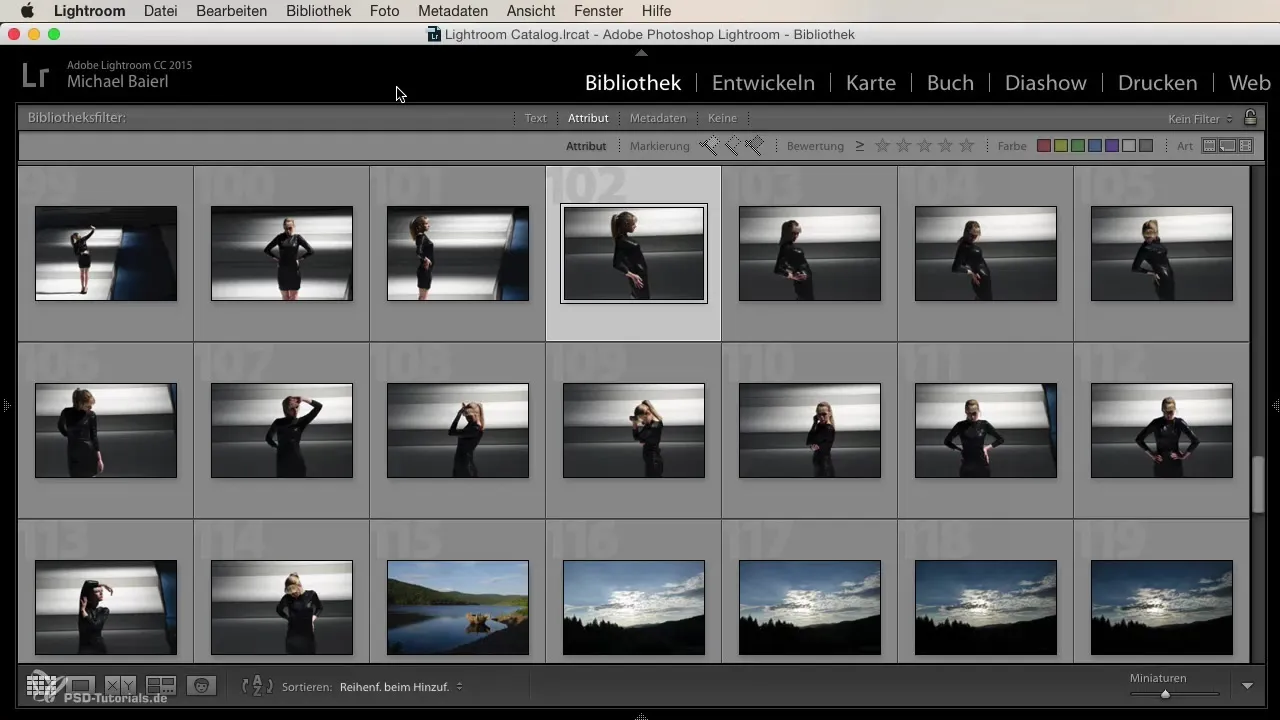
2. Zona de lucru - Flexibilă și personalizabilă
În partea centrală a interfeței utilizatorului se află zona ta de lucru. Aici poți derula prin fotografiile tale, poți mărit sau micșora miniaturile și poți personaliza diferitele opțiuni de vizualizare. Folosește modul de vizualizare completă în modul Bibliotecă pentru a-ți examina imaginile mai bine.
3. Utilizarea modului de comparație
Când trebuie să te decizi între mai multe imagini, modul de comparație te ajută. Poți accesa acesta folosind tastele "X" și "Y". Astfel, poți vedea două imagini una lângă alta și poți evalua mai bine diferențele.
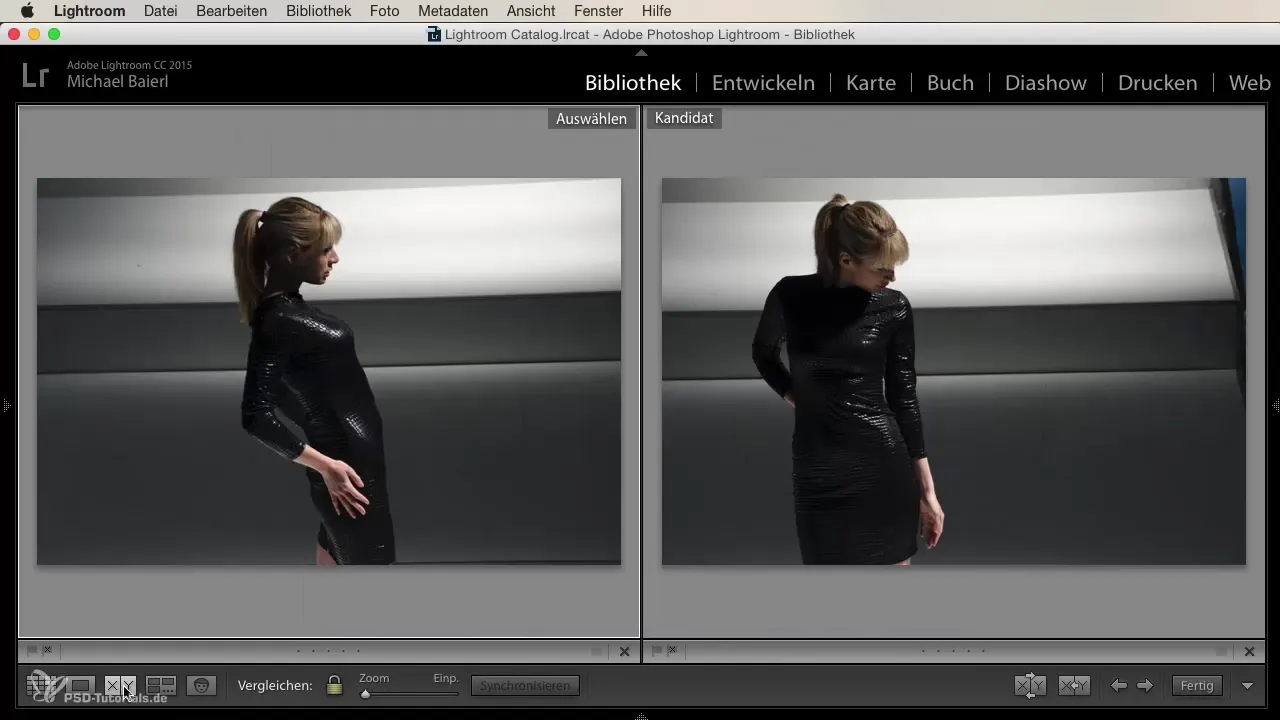
4. Controlul zonelor de afisare
Acordă o importanță mare spațiului din zona ta de lucru, mai ales când lucrezi o perioadă îndelungată în Bibliotecă. Poți ascunde și afișa filele principale. De exemplu, dacă dorești o vizualizare mai mare a imaginii, ascunde barele de meniu făcând clic pe săgețile gri.

5. Ajustarea histogramului și a setărilor
În funcție de stilul tău de lucru, poți ajusta setările tale în partea dreaptă a zonei de lucru. Histogramul te va ajuta să evaluezi expunerea imaginilor tale. Poți, de asemenea, să afișezi sau să ascunzi rapid presetările salvate și alte instrumente, după cum este necesar.
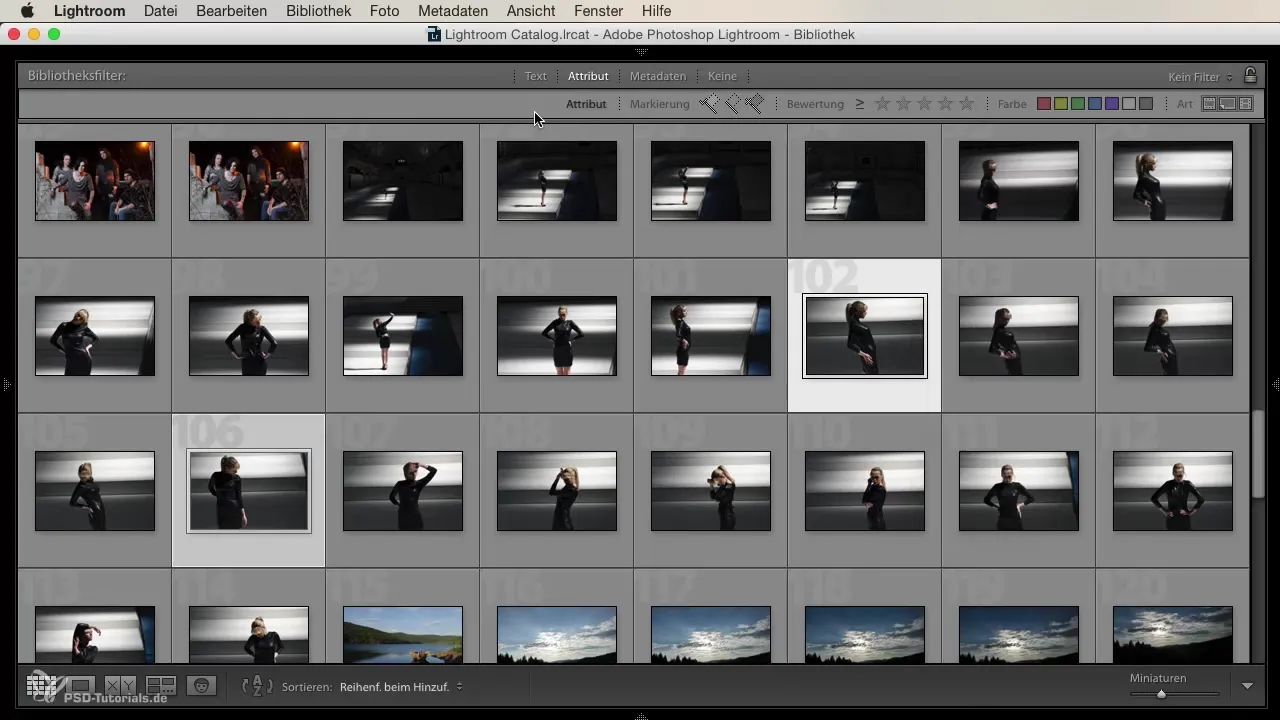
6. Utilizarea eficientă a filtrelor
Una dintre modalitățile de a face interfața utilizatorului mai eficientă este ajustarea filtrelor. Poți afișa multe filtre și marcaje în partea de sus pentru a permite o navigare mai rapidă. Dacă ai nevoie de mai puțin spațiu, pur și simplu îndepărtează bifa și filtrele vor dispărea.
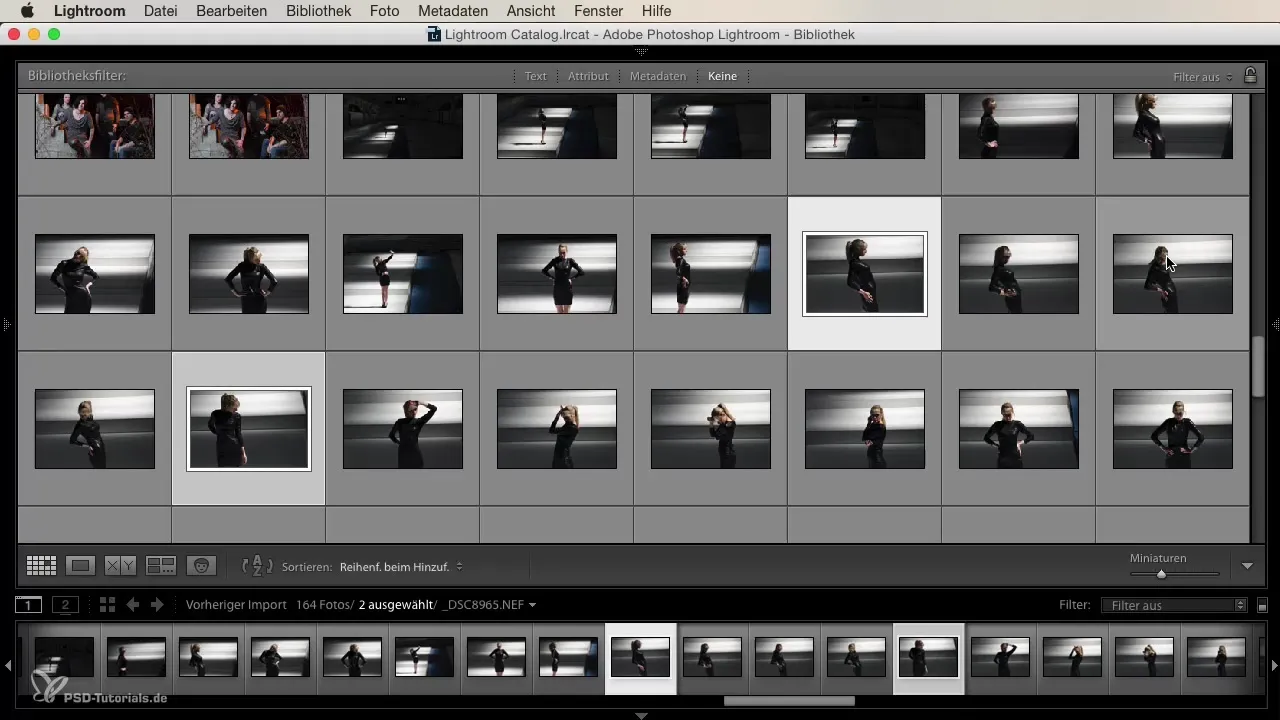
7. Navigator și catalog
Mai ales în vizualizarea Bibliotecii, navigatorul și catalogul principal sunt esențiale. Aici vei vedea toate fotografiile tale stocate pe hard disk-urile tale și poți accesa cu ușurință diferite colecții și servicii publicate.
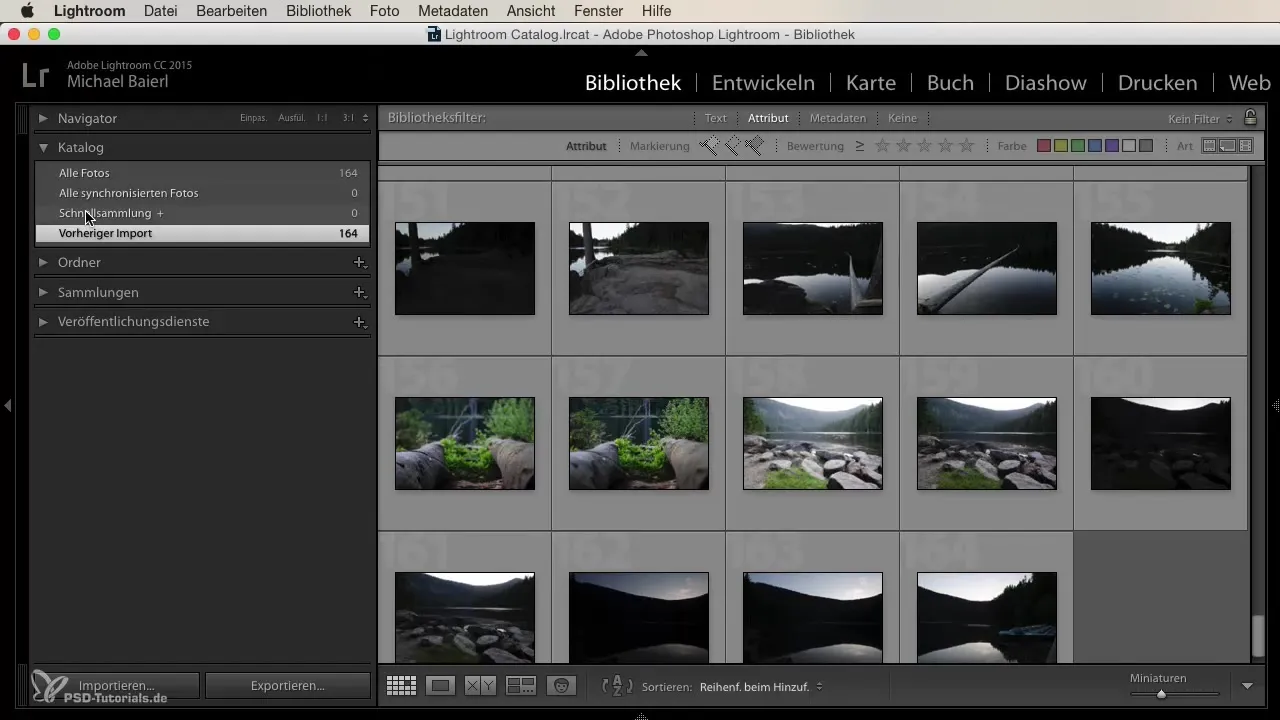
8. Personalizarea modulului de dezvoltare
În modulul de dezvoltare există diferite controale pe care le poți ascunde și afișa, cum ar fi câmpul de setări de bază. De asemenea, poți să faci zoom in și zoom out cu mouse-ul pentru a evalua mai bine detaliile. O zonă de lucru ordonată este importantă pentru un lucru eficient.
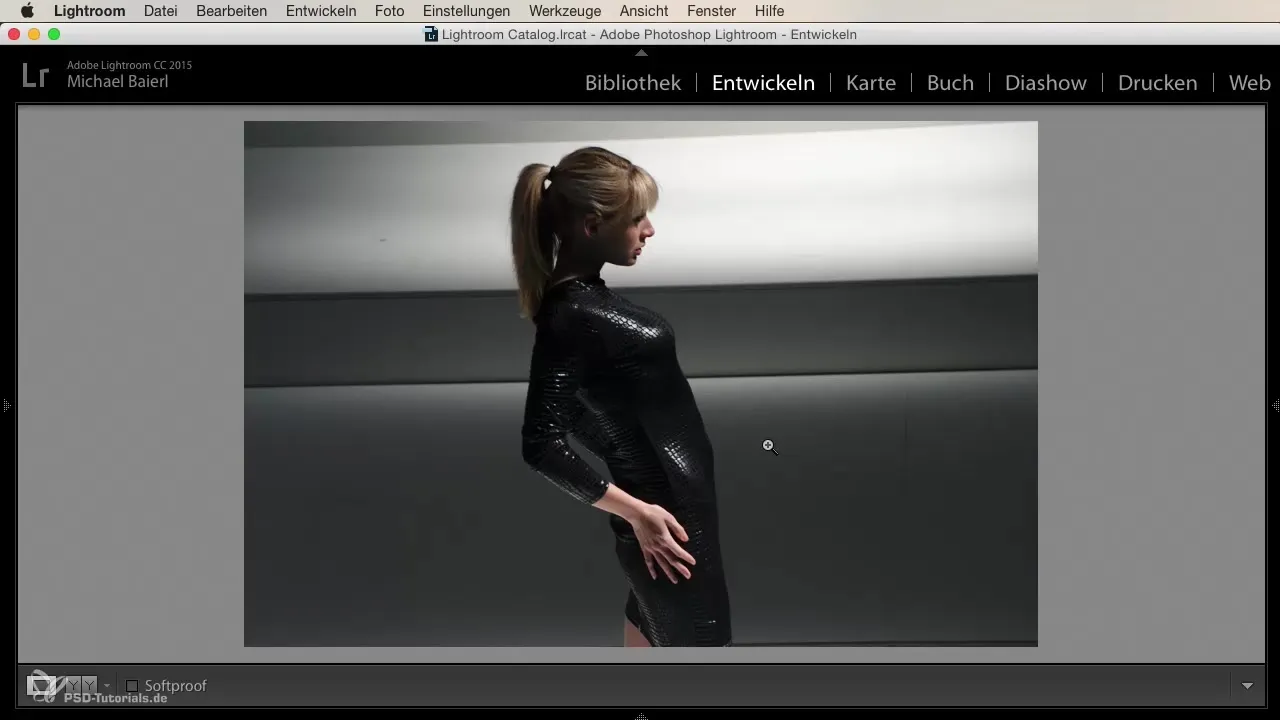
9. Resetarea zonei de lucru
În cazul în care ai ascuns anumite zone și dorești să le afișezi rapid din nou, poți face acest lucru în orice moment. Petrece puțin timp ajustând vizibilitatea barelor astfel încât să se potrivească cel mai bine nevoilor tale.
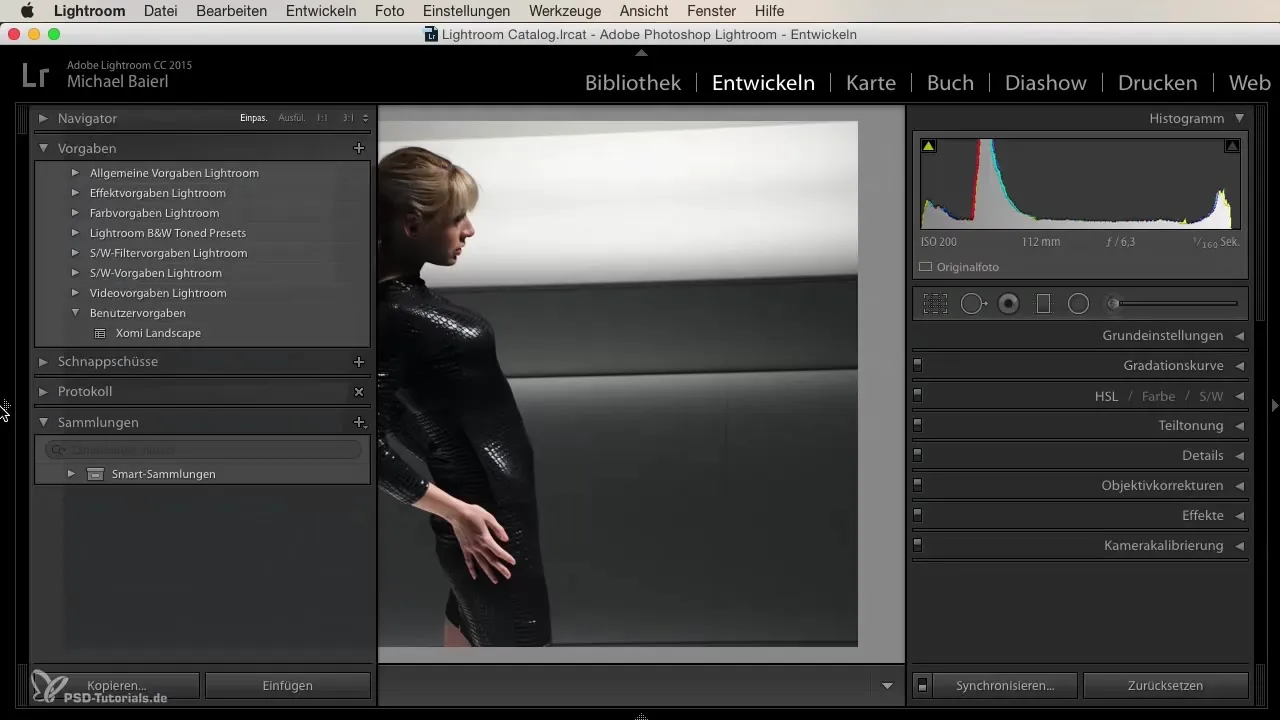
10. Stilul tău personal
Fiecare utilizator are propriile preferințe, iar Lightroom îți oferă posibilitatea de a-ți personaliza aspectul după gustul tău. Folosește diferitele ajustări ale zonei de lucru pentru a te asigura că ai mereu acces la instrumentele de care ai cea mai mare nevoie.
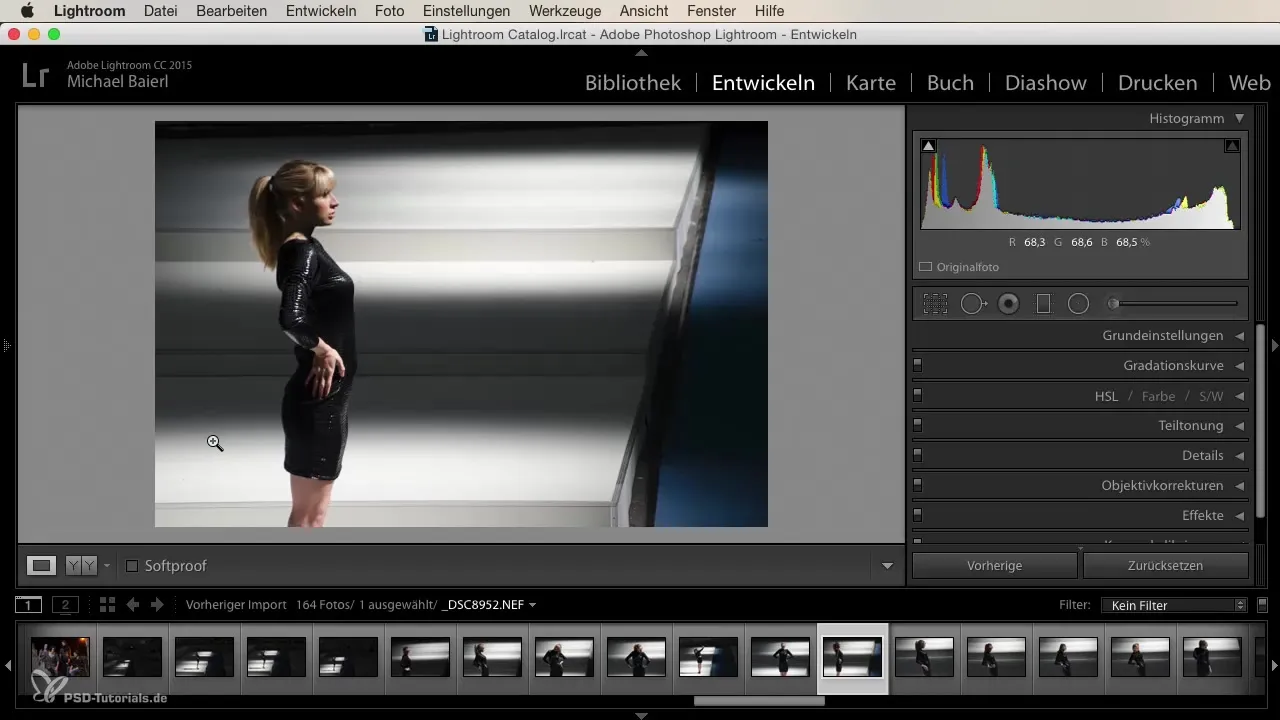
Rezumat
Interfața utilizatorului Lightroom este clar structurată și se poate adapta optim nevoilor tale. De la navigare la diferitele module, până la personalizarea vederii și a instrumentelor, Lightroom oferă toate funcțiile necesare pentru editarea foto, totul la o privire.
Întrebări frecvente
Cum pot ascunde barele de meniu în Lightroom?Poti ascunde barele de meniu făcând clic pe săgețile gri.
Unde găsesc histogramul în Lightroom?Histogramul se află în partea dreaptă a zonei de lucru în modulul de dezvoltare.
Cum pot compara fotografiile?Folosește tastele "X" și "Y" pentru a vizualiza două imagini în modul de comparație.
Pot ajusta dimensiunea miniaturilor în Bibliotecă?Da, poți ajusta dimensiunea miniaturilor după dorința ta.
Cum pot adăuga sau elimina filtre în vizualizarea mea?Poti activa sau dezactiva filtrele făcând clic pe bifa corespunzătoare din setările filtrelor.


